- 「XMのMT4のインストールまでは終わったけど、どうやって操作するんだろ?」
- 「MT4の使い方を詳しく知りたいな」
XMのMT4を利用して間もない初心者の方にとっては、不慣れなことも多く何が問題かわからないことも多いです。
気配値の意外な使い方や、隠れた時間足の表示方法など、裏技も紹介します。
XMのMT4をダウンロードする
XMで口座開設した後はトレードするために、MT4をダウンロードすることが必要です。(※実はXMはWebTraderと言ってMT4ではなくブラウザでもトレードすることも可能です。)
まだMT4のダウンロード及びインストールが完了していない方はこちらを参考にしてください。

ここからはMT4を実際に立ち上げた後の解説となります。
XMのMT4使い方ガイド|ダウンロード後の設定までを徹底解説!
初期設定のままだと、たくさんのウィンドウが開いていて、情報量が多すぎます。トレードにおいては、こんなにたくさんの情報量は必要ありません。

テクニカルトレーダーもファンダメンタルズ投資家もチャートだけで十分です。経済指標はネットで見れますからこれもMT4に表示する必要はありません。
これら余計な情報を閉じることで一番のメリットはチャートを最大限に表示出来るということです。
画面いっぱいにチャートを広げることで、相場の左側にある高値等の見落としを減らすことが出来ます。
MT4のチャートを便利に使うための各種設定
言語設定の変更
ダウンロードしたMT4が英語の場合は、言語を変更しておきましょう。
言語の変更は、「View」→「Languages」→「Japanese」で変更することが出来ます。
変更すると「Restart」というボタンが表示されるので、クリックしてください。MT4が再起動されて、その後日本語のメニューに変更されます。
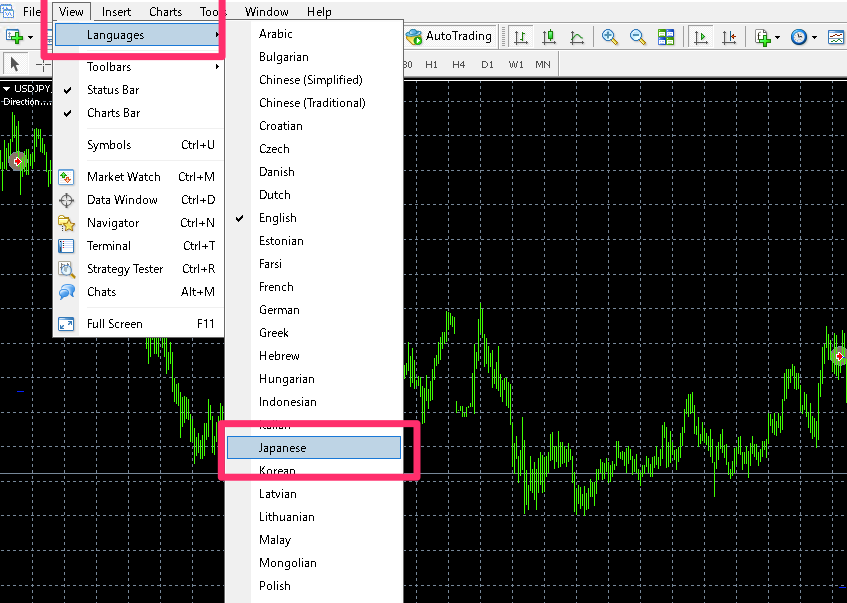
チャートの設定方法について
チャートの表示は2種類あります。
- メニューの「ファイル」→「新規チャート」から開く方法
- +マークのボタンから開く方法

XMスタンダードとXM ZERO口座では選択するチャートが異なります。
下の図のように、 [.]がつくかつかないかで、口座タイプによって異なります。「.」がつくほうがZERO口座です。これを間違えると、選択しているのになぜかチャートが開かないという問題が発生します。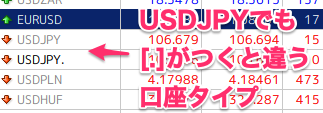
ローソク足の設定方法について
ここでは、ローソク足の表示方法をご説明します。XMのMT4は、3種類のチャートを表示することができます。
「バーチャート」「ロウソク足」「ラインチャート」です。
それぞれ特徴があるのですが、日本人に一番馴染みがあるのは「ロウソク足」です。
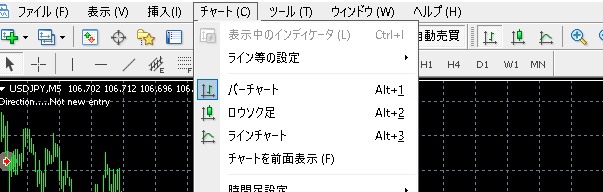
実はロウソク足は日本人が昔考案したもので、今では世界中で利用されており、MT4でも取り扱われています。
「ロウソク足」をおすすめするもう一つのメリット、それは、「始値」「終値」「高値」「安値」が他のチャート表示に比べはっきりわかるという点です。
この4つの値は、FXの学習並びにトレードで必ず必要になってきます。是非覚えておいてください。
時間足の変更方法について
FXでは、代表的なものに「月足」「週足」「日足」「4時間足」「1時間足」「5分足」と言った時間ごとにロウソク足が1本形成されるようになっています。
例えば長期間ポジションを保有するスイングトレーダーなら、月足や週足を見ます。
対して、デイトレーダーは、日足や1時間足、5分足を見ます。
スキャルピングトレーダーは、更に短い「1分足」を見たりします。
それぞれの時間足の変更方法は、チャートを表示後、以下のような時間足ボタンから選択が可能です。

なお、表示によっては特定の時間足が表示されていない場合があります。
その場合は、以下から表示が可能です。時間足を右クリックしてカスタマイズを選択。
表示したい時間足を挿入することでボタンの表示が可能。
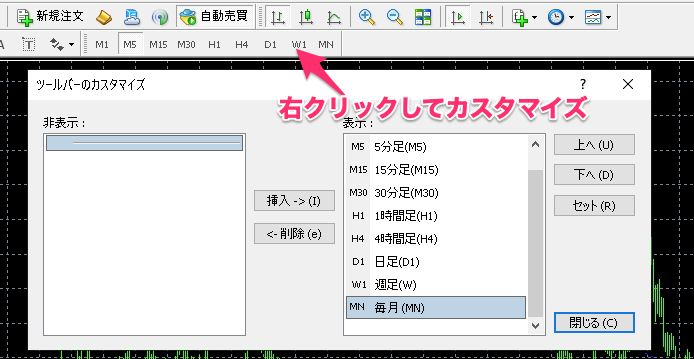
ネットでFXの情報を見ていると、トレードスタイルによっては様々な時間足を利用したマルチタイムフレームという見方があることが分かります。この際に、一般的な1時間足意外に8時間足などを見るトレーダーもいます。
しかしMT4では、表示できる時間足に限りがあり、もしより多くの時間足が見たい場合は、MT5を利用する必要があります。
とはいえ、ほとんどのトレーダーはMT4の時間足で十分で、MT5にあるような時間足を利用することに対する「優位性」はありません。
MT4の時間足
- M1(1分足)、M5(5分足)、M15(15分足)、M30(30分足)、H1(1時間足)、H4(4時間足)、D1(日足)、W1(週足)、MN(月足)
MT5の時間足
- M1(1分足)、M2(2分足)、M3(3分足)、M4(4分足)、M5(5分足)、M6(6分足)、M10(10分足)、M12(12分足)、M15(15分足)、M20(20分足)、M30(30分足)、H1(1時間足)、H2(2時間足)、H3(3時間足)、H4(4時間足)、H6(6時間足)、H8(8時間足)、H12(12時間足)、D1(日足)、W1(週足)、MN(月足)
気配値の表示変更
気配値とは、各通貨ペアのビッドとアスク、つまり通貨を売る際の価格と買う際の価格のことです。
通常はあえて表示する必要はありません。
トレードの売り買いはチャート上の通貨ペアの横にある▼をクリックすることでスピード注文ボタンが表示可能だからです。
気配値をあえて利用するとすれば、ビッドとアスク意外に、スプレッドを表示できることです。
気配値を表示して右クリックをしてみてください。ここからスプレッドを選択します。
すると一番右側の列に!が表示され、スプレッドの表示が可能です。

スプレッドを表示されることのメリットは、時間帯によってスプレッドの開きをエントリー前に確認できることです。
特に朝方はスプレッドが大きく開くことが多く(10とかもざらにあります)うかつにエントリーするととんでもなく上の方で約定するなんて大失態もよくあります。
気配値は通常は表示する必要はありませんが、朝方等、いざというときにはスプレッドの確認用に使ってみてはいかがでしょうか。

 『もちぽよアラート』トレンドの押し目&戻し~逆張りまで高精度で狙えるサインインジケーター+手法のセット
『もちぽよアラート』トレンドの押し目&戻し~逆張りまで高精度で狙えるサインインジケーター+手法のセット